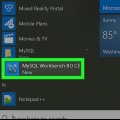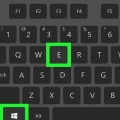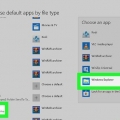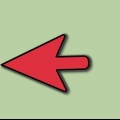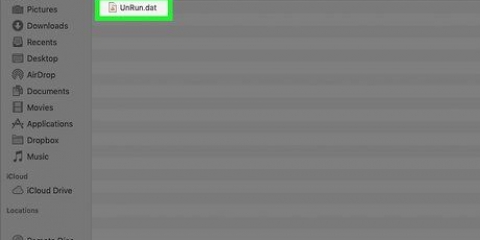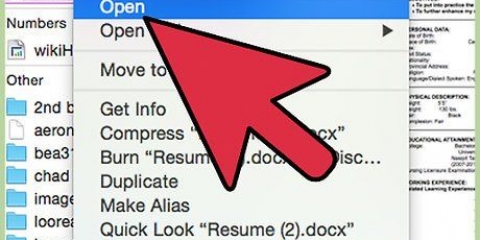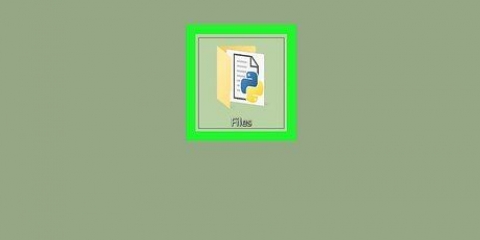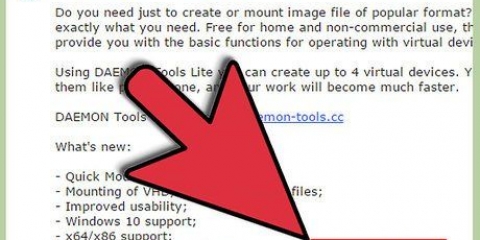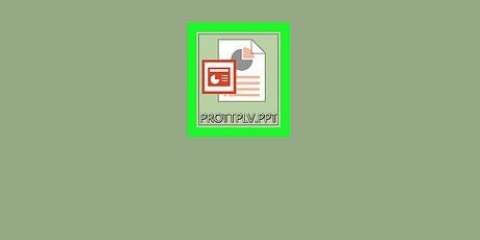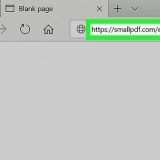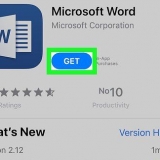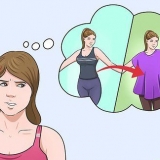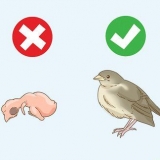Los cambios que realiza en el archivo se guardan automáticamente a medida que trabaja. Para descargar el archivo después de realizar cambios, haga clic en el icono de llave inglesa en la esquina superior derecha y seleccione Descargar una copia. Para crear un PDF desde el archivo de Pages, haga clic en la llave inglesa en la esquina superior derecha, seleccione Impresión y luego haga clic Abrir PDF una vez que el archivo se convierte.
Con este método, es posible que pueda ver una versión en PDF del archivo de Pages en su PC, según la versión de Pages utilizada para crear el archivo. Si no hay ningún PDF disponible, al menos debería poder ver una imagen JPG de la primera página del documento. Si no puede ver las extensiones de archivo en su computadora, como .Código Postal, .pdf o .jpg, entonces deberías habilite esa función antes de continuar. 










si tu en cambio Descargar verlo, haga clic en él y luego en instalar. Es posible que se le solicite que confirme su acción en una ventana emergente. En ese caso, inicie sesión con su ID de Apple y contraseña para confirmar.
Abrir un archivo de pages en una pc o mac
Contenido
Este tutorial le muestra cómo abrir un archivo creado en el programa de procesamiento de textos Pages de Apple en Windows o macOS. Si está utilizando una Mac, simplemente haga doble clic en el archivo que termina con ".extensión de archivo de las páginas para abrirlo en Pages. En Windows, puede crear una cuenta gratuita de iCloud para acceder y editar archivos de Pages en la versión oficial en línea de Pages. Si no desea editar el archivo, puede intentar un truco rápido de cambiar el nombre del archivo para verlo como PDF o JPG.
Pasos
Método 1 de 3: usar iCloud en la Web

1. Cree una ID de Apple si aún no tiene una. Si desea poder ver y editar archivos de páginas en Windows, el programa oficial de páginas en línea de Apple para iCloud es la forma más fácil de hacerlo. Las cuentas de iCloud son gratuitas, incluso si no tiene un iPhone, iPad o Mac: está limitado a usar aplicaciones web, incluidas las páginas. Para crear una ID de Apple, vaya a https://appleid.manzana.com/cuenta?localang=en_ES y complete el formulario.
- También puedes usar este método si tienes una Mac y tienes problemas con el programa Pages.

2. Vaya con su navegador ahttps://www.icloud.com. Se le pedirá que inicie sesión con su ID de Apple.

3. Ingrese su ID de Apple y haga clic en la flecha. Aparecerá una contraseña vacía.

4. Ingrese su contraseña de ID de Apple y haga clic en la flecha. Inicia sesión en iCloud.
Si tiene un producto de Apple, como una Mac o un iPhone, conectado a su ID de Apple, se le pedirá que complete su inicio de sesión mediante la autenticación en dos pasos. Siga las instrucciones en pantalla para hacer esto.

5. Haga clic en la aplicaciónPaginas. Este es el ícono naranja con un lápiz y papel blancos. Esto abrirá la versión en línea de Pages.
Si el archivo de Pages que desea ver o editar está adjunto a un mensaje de correo electrónico, deberá descargarlo antes de poder abrirlo en Pages en la web. Por ejemplo, si usa Gmail, abra el mensaje y haga clic en la flecha del archivo adjunto para descargarlo.

6. Haga clic en un icono de nube con una flecha. Eso está en la parte superior de las páginas. Ahora se le pedirá que seleccione un archivo.

7. Seleccione el archivo Pages y haga clic enAbrir. Si lo descargaste de un correo electrónico, probablemente esté en tu carpeta de Descargas. El nombre del archivo debe terminar con .paginas. Esto subirá el archivo.

8. Haz doble clic en el archivo en Pages para abrirlo. El contenido del archivo ahora es visible y editable.
Método 2 de 3: convertir a un archivo zip en Windows

1. Abre la carpeta que contiene tu archivo de Pages. Explore sus archivos en un explorador de archivos y busque el archivo de Pages que desea abrir.

2. Haga clic derecho en el archivo y seleccioneRenombrar. Esta opción le permite cambiar el nombre de su archivo.

3. Reemplace la extensión .paginas por medio de .Código Postal. Eliminar la extensión `.pages` al final del nombre actual de su archivo y reemplácelo con una extensión zip. Esto puede ser suficiente para abrir el contenido del archivo como un archivo zip.
Se le pedirá que confirme si realmente desea cambiar el nombre del archivo. Seleccione sí si se le pregunta.

4. Extrae el archivo zip. Para hacer esto, haga clic derecho en el archivo zip, seleccione Desempacar todo y luego haga clicdeshacer`. Esto extraerá los archivos y abrirá automáticamente una carpeta con el mismo nombre que el documento de Pages.

5. Haga doble clic en el archivo que termina con .paginas. Esto debería abrir una carpeta con algunos archivos.

6. Haga doble clic en la carpetaVistazo rápido. Si no ve esta carpeta, no se preocupe, vaya al siguiente paso.

7. Doble click en el archivoavance.pdf. Si ve este archivo, al hacer doble clic se abrirá el documento completo de Pages en su visor de PDF predeterminado (como su navegador web o Adobe Acrobat).
Si no ve ese archivo, sino un archivo llamado avance.jpg, entonces solo puede abrir una imagen JPG de la primera página del archivo.
Método 3 de 3: Usar Pages para macOS

1. Haga doble clic en el archivo de Pages en su Mac para abrirlo en Pages. Pages es un programa gratuito que viene preinstalado en macOS. A menos que haya desinstalado el programa, haga doble clic en un archivo que termine con la extensión de archivo `.pages` debería mostrar automáticamente el archivo en Pages.
- Si el archivo se abre en otro programa, haga clic derecho en el nombre del archivo, seleccione Abrir con y luego elige Paginas.
- Si no tiene Pages en su Mac, continúe con este método.

2. Abra la tienda de aplicaciones en su Mac. Si no tiene Pages instalado, puede reinstalarlo desde la App Store. El ícono de App Store se ve como una `A` blanca en un círculo azul. Puedes encontrarlo en tu carpeta de Aplicaciones.

3. Haga clic en el cuadroBuscar. Está en la esquina superior izquierda de la ventana de la App Store.

4. Búsqueda Paginas en la tienda de aplicaciones. Ingrese su palabra clave en el cuadro de búsqueda y presione regreso en tu teclado. Esto mostrará todos los resultados coincidentes en una nueva página.

5. Haz clic en el ícono de la nube al lado de la aplicación Pages. Una vez que haya desinstalado el programa, verá un ícono de nube junto a él, lo que le permitirá descargarlo rápidamente nuevamente.

6. Haz doble clic en el archivo de Pages en tu computadora. Ahora que tiene Pages instalado, puede verlo y editarlo en la aplicación Pages.
Artículos sobre el tema. "Abrir un archivo de pages en una pc o mac"
Оцените, пожалуйста статью
Popular